前回はアーカイブ機能を使って、受信ボックスを整理する方法を紹介しました。
メールで、よく失敗してしまうのが誤送信ではないでしょうか?
特にGmailは優秀なので、宛先に一文字でも入れると、送り先の候補がいくつも出てきます。
そこで、違う人のアドレスを選択して、送信してしまったなんて経験をしたこともあるはずです。
また、別で、グループ全員に返信したいのに、1人入れ忘れたということもあります。
今回は、そんな時でも慌てない「送信取り消し機能」、「まとめて返信機能」の紹介と設定方法をお伝えします。
送信取り消し機能
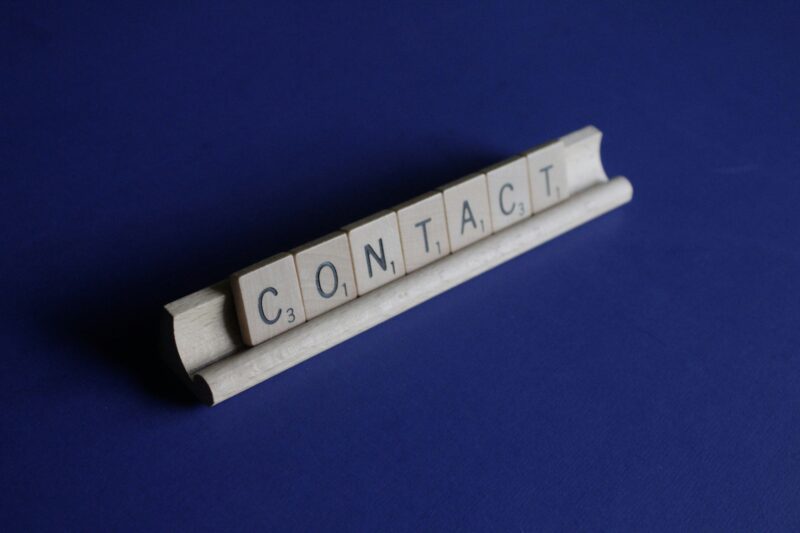
送信取り消し機能とは?
Gmailの送信取り消し機能は、「送信ボタンを押した後、一定時間経過したら、実際に送信をしてくれる」という機能です。
設定した時間内なら、送信取り消しができます。
よく、送信ボタンをおして数秒後に「アーッ!」とミスに気づくのではないでしょうか?
間違いに気づくまでの数秒を待ってくれるのが送信取り消し機能です。
「送信取り消し機能」の設定方法
①画面右上にある歯車アイコン→「すべての設定を表示」をクリック
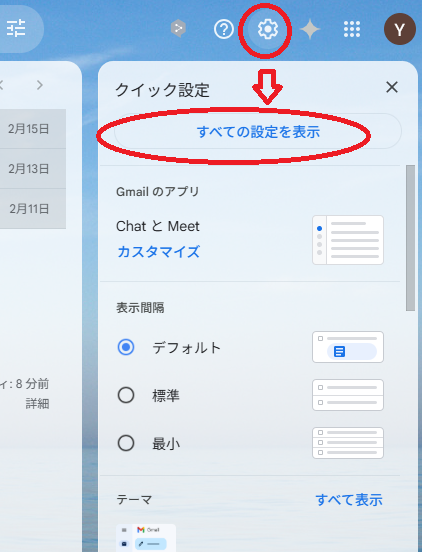
②「全般」→下へスクロール 「送信取り消し」で、「30秒」に設定
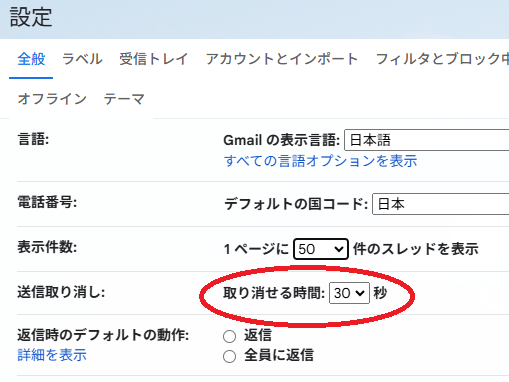
③設定したら更に下にスクロールします。「変更を保存する」をクリックします。
※送信取り消しまでの時間を5秒~30秒までの間で変更できます。取り消したメールは下書きの保存されます。
※送信したあと、右下にポップアップが出てきます。「取り消し」をクリックしましょう。そうすれば、送信取り消しができます。

「全員に返信」も自動化して宛先漏れをなくそう

Gmailは変身時の動作も変更が可能です。
返信のデフォルトを「全員に返信する」にしておくと、同報漏れをなくして。グループでのやり取りが便利になります。
「まとめて返信機能」の設定方法
①画面右上にある歯車アイコン→「すべての設定を表示」をクリック
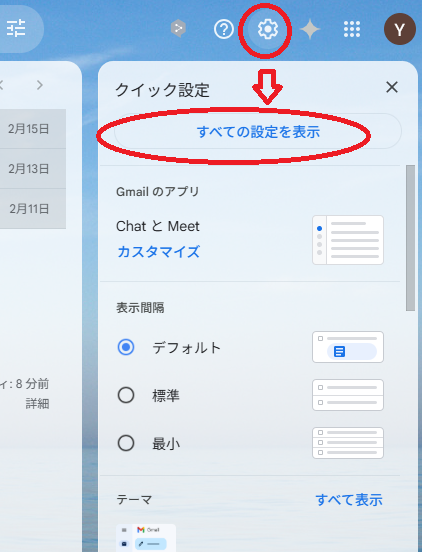
②「全般」→「返信時のデフォルトの動作」→「全員に返信」
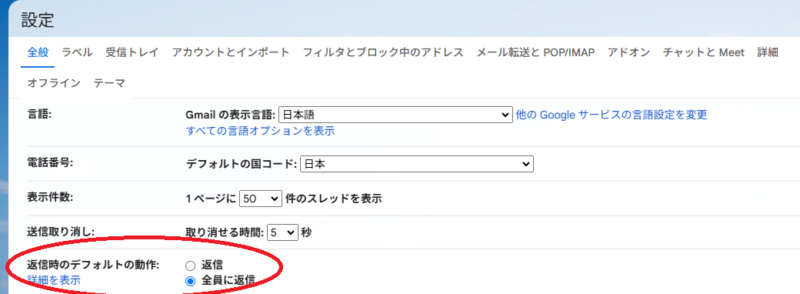
③設定したら更に下にスクロールします。「変更を保存する」をクリックします。
最後に

今回は、誤送信対策と、まとめて返信機能について紹介しました。
これで、さらに時短を図っていきましょう!

参考文献
kindle unlimtedに入会すれば、0円で今回参考にした本を読むことができます。
月額980円ですが、初月は無料!
キャンペーン時なら、2ヶ月99円で電子書籍読み放題です。
この本が気になったら、上記のリンクをクリックしていますぐ入会を!
Kindke unlimitedに入会すれば、100万冊の電子書籍が0円で読めますよ!

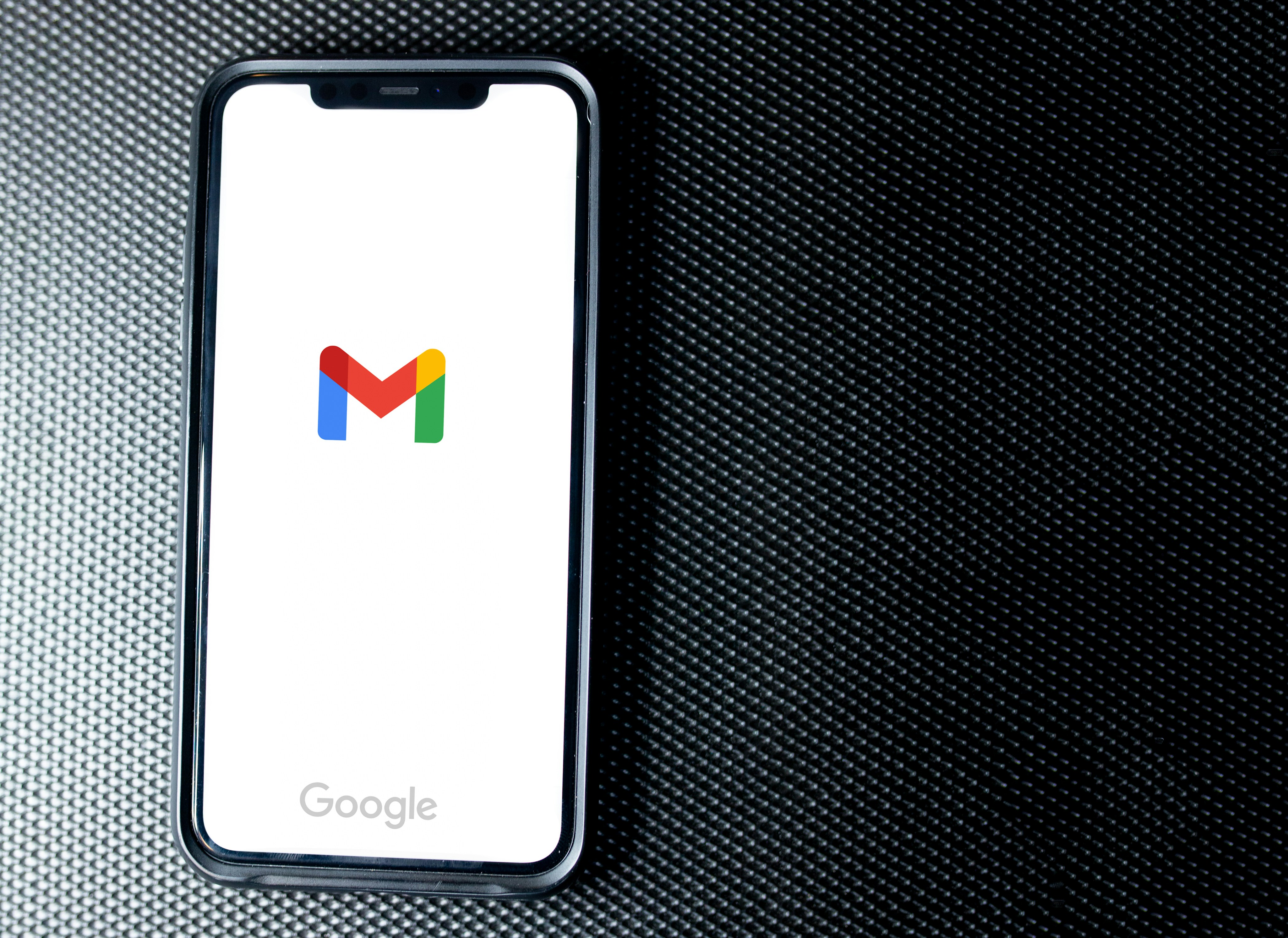
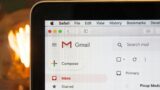



コメント